文章目录
- 1 本地安装anconda(如果不需要在本地运行,这步可以忽略)
- 2 进入本地conda环境(如果不需要在本地运行,这步可以忽略)
- 2.1 查看已存在的环境
- 2.2 创建新的conda环境
- 2.3 激活新建的环境
- 2.4 安装tensorflow
- 2.5 安装keras
- 3 在pycharm上写代码
- 3.1 在桌面新建文件夹
- 3.2 使用pychram打开该文件夹
- 4 将本地代码上传到github
- 5 去远程的linux系统配置相关环境
- 5.1 下载conda(这步不会的话可以参考1 和 2,步骤是一样的,只是一个在本地一个在linux)
- 5.2 创建环境
- 5.3 从git上克隆代码
- 本方法针对于深度学习为例
1 本地安装anconda(如果不需要在本地运行,这步可以忽略)
-
1.1 下载 Anaconda:
访问Anconda官方下载链接,并选择适用于 macOS 的 Anaconda 发行版(通常有两个版本,一个是Python 3.x版本,另一个是Python 2.7版本)。
-
1.2 安装 Anaconda:
双击下载的安装程序文件以启动安装过程。跟随安装向导的指导,可以接受默认选项,也可以根据需要进行自定义配置。通常情况下,建议选择将 Anaconda 添加到系统的 PATH 环境变量,这样可以更方便地在终端中使用 Anaconda。
-
1.3 完成安装:
安装过程完成后,你可以关闭安装程序。
-
1.4 启动 Anaconda:
打开终端应用程序,并输入以下命令以启动 Anaconda 导航器(Navigator):
anaconda-navigator或者,你也可以在 macOS 的应用程序文件夹中找到 “Anaconda Navigator” 应用程序并启动它。
-
1.5 使用 Anaconda:
Anaconda 导航器将会打开,你可以使用它来创建、管理和切换 Python 环境,以及安装包和编辑 Anaconda 的设置。
-
1.6 创建和管理环境:
你可以在 “Environments” 标签页中创建和管理不同的 Python 环境。可以选择不同的 Python 版本和安装所需的包。
-
1.7 安装包:
在 “Home” 标签页中,你可以使用 Anaconda 导航器来安装各种数据科学和机器学习包。你只需在搜索框中输入包的名称,然后点击 “Install” 按钮即可。
-
1.8 激活环境:
现在,你已经成功安装了 Anaconda,并可以在 macOS 上使用它来管理 Python 环境和数据科学工具。如果需要使用 Python,可以在终端中启动 Anaconda 提供的 Python 解释器。例如:conda activate base # 激活默认环境(base) python # 启动 Python 解释器请注意,Anaconda 还提供了 Jupyter Notebook、Spyder 和其他一些常用的数据科学工具,你可以在 Anaconda 导航器中找到它们并使用。
2 进入本地conda环境(如果不需要在本地运行,这步可以忽略)
2.1 查看已存在的环境
- 输入
conda info --envs查看当前conda已存在的环境
2.2 创建新的conda环境
- 拥有良好的命名习惯-n 后面加上py的版本号,tf2是tensorflow2,keras就是keras框架,python=3.8是开始安装python3.8环境
conda create -n py38-tf2keras pyhton=3.8- 这一步可能会安装失败,如果安装失败,请输入按照以下步骤进行
- 输入
vim .condarc - 进入后将下面的代码全部复制替换在这里插入代码片
channels:- defaults
show_channel_urls: true
default_channels:- https://mirrors.tuna.tsinghua.edu.cn/anaconda/pkgs/main- https://mirrors.tuna.tsinghua.edu.cn/anaconda/pkgs/r- https://mirrors.tuna.tsinghua.edu.cn/anaconda/pkgs/msys2
custom_channels:conda-forge: https://mirrors.tuna.tsinghua.edu.cn/anaconda/cloudmsys2: https://mirrors.tuna.tsinghua.edu.cn/anaconda/cloudbioconda: https://mirrors.tuna.tsinghua.edu.cn/anaconda/cloudmenpo: https://mirrors.tuna.tsinghua.edu.cn/anaconda/cloudpytorch: https://mirrors.tuna.tsinghua.edu.cn/anaconda/cloudpytorch-lts: https://mirrors.tuna.tsinghua.edu.cn/anaconda/cloudsimpleitk: https://mirrors.tuna.tsinghua.edu.cn/anaconda/clouddeepmodeling: https://mirrors.tuna.tsinghua.edu.cn/anaconda/cloud/
- 之后输入:wq退出
- 现在再输入创建环境的指令就会显示成功了
conda create -n py38-tf2keras python=3.8
2.3 激活新建的环境
conda activate py38-tf2keras- 现在可以发现前面的(base)换成了新建的环境(py38-tf2keras)
2.4 安装tensorflow
conda install tensorflow
2.5 安装keras
conda install keras
3 在pycharm上写代码
3.1 在桌面新建文件夹
- 例如yjsxm
- 进入该文件夹后再新建一个文件夹取名为项目一,这个命名方式可以采用自己习惯的,中文也可以,让自己看得懂就可以了
3.2 使用pychram打开该文件夹
-
点击new project,在路径中选择刚刚创建的文件夹,这里注意要选择Previously configured interpreter,而不要选择New environment

-
在Previously configured interpreter中点击下三角符号,可以看见有刚刚使用conda指令创建的python3.8环境
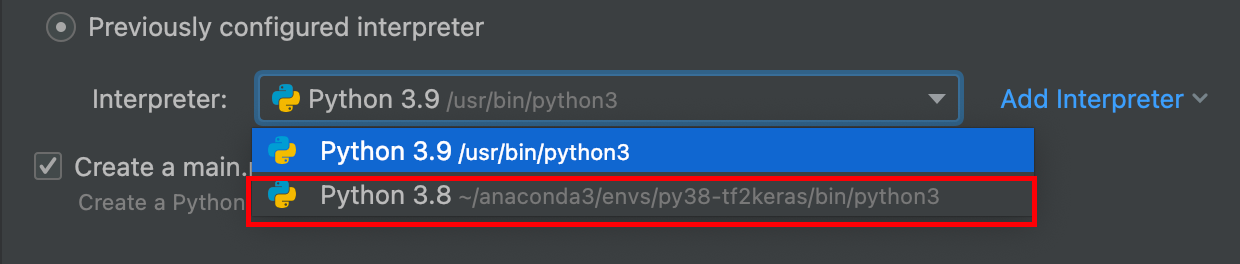
-
如果是第一次选择环境,首先在终端输入
onda info --envs,查看当前的环境所在位置路径,并复制

-
然后进入该复制路径下,去手动选择python环境
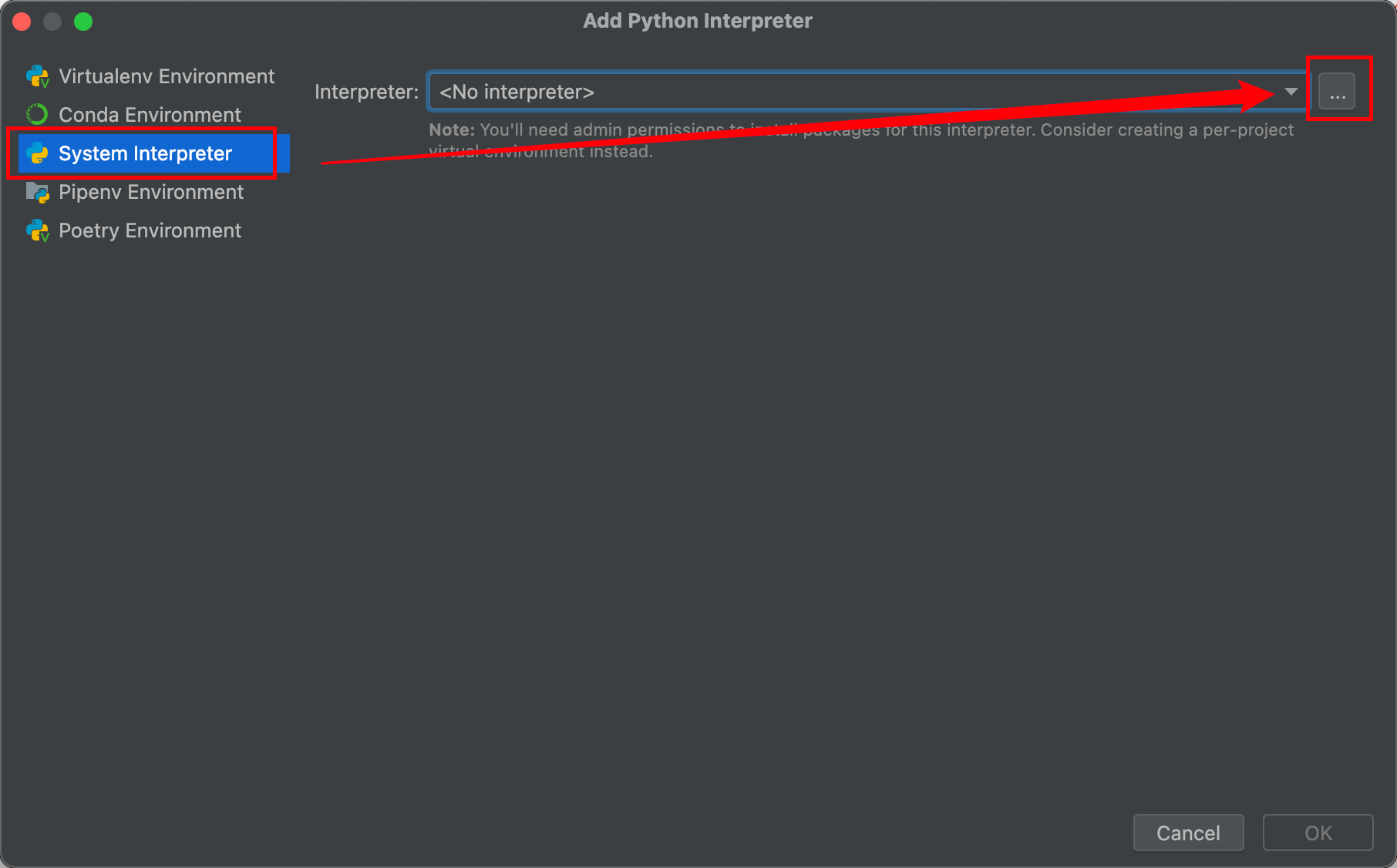
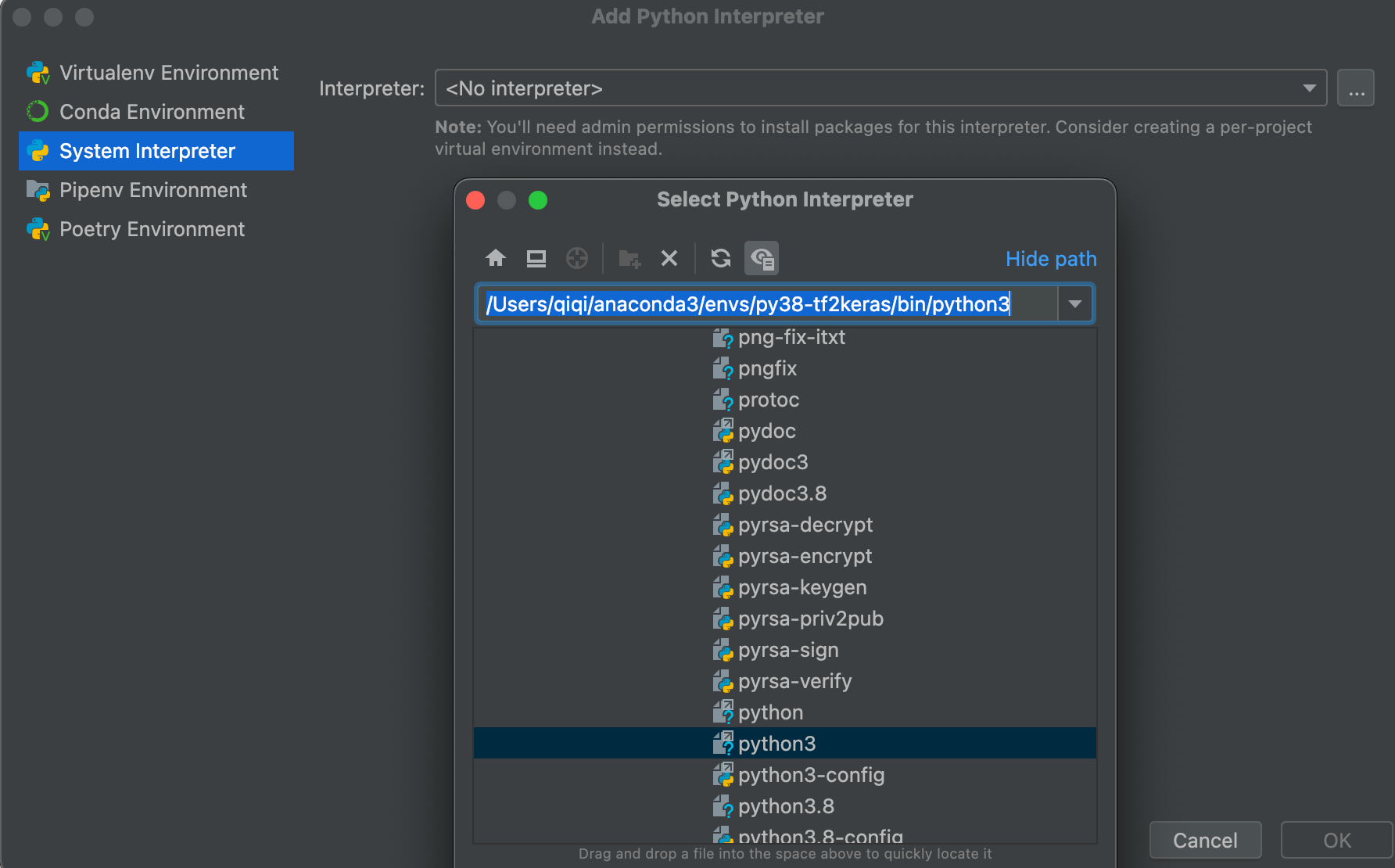
- 接着进行写代码即可,写完之后保存
4 将本地代码上传到github
- 这一步骤参考我之前写过的文章提交本地项目到GitHub
- cd 进入到刚刚创建的项目文件夹目录下,之后进行一系列的git操作
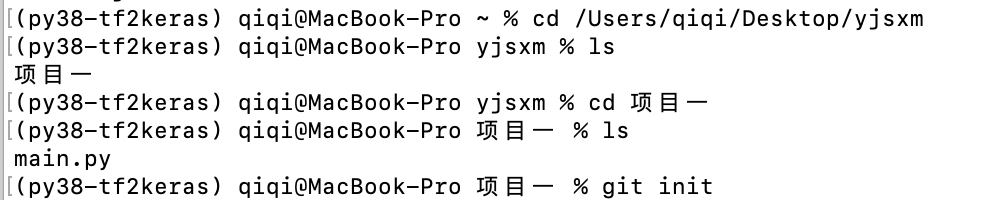
5 去远程的linux系统配置相关环境
5.1 下载conda(这步不会的话可以参考1 和 2,步骤是一样的,只是一个在本地一个在linux)
-
下载Miniconda安装程序:
首先,访问Miniconda的官方网站,找到适用于你Linux版本的Miniconda安装程序,通常有两个版本:Linux 64位和Linux 32位。选择与你的Linux系统架构相符的版本,然后复制下载链接。
-
在终端中下载安装程序:
打开终端,使用
wget命令下载Miniconda安装程序。将<下载链接>替换为上一步中复制的实际下载链接。wget <下载链接> -
运行安装程序:
使用
bash运行下载的安装脚本。替换<安装程序文件名>为下载的安装程序文件的实际名称。bash <安装程序文件名>运行脚本后,你会看到一些提示,按照提示继续即可。通常,你需要同意许可协议、选择安装路径(默认为用户主目录下的
~/miniconda3),以及是否将conda初始化添加到你的.bashrc文件(可以通过输入yes来启用此选项)。 -
激活conda:
安装完成后,运行以下命令以激活conda:
source ~/miniconda3/bin/activate注意:如果你的Miniconda安装路径不同,请相应地更改上述命令中的路径。
-
测试conda:
运行以下命令以验证conda是否正确安装:
conda --version如果一切顺利,这将显示conda的版本号。
5.2 创建环境
- 激活成功后,使用conda指令去安装和刚刚在本地电脑上配置的环境相同
- 比如
conda activate py38-tf2keras - 接着和上面安装步骤一样,安装tensorflow
conda install tensorflow,然后安装conda install keras - 如果安装不成功,估计是condarc环境出错了,输入
vim .condarc - 进入后将下面的代码全部复制替换在这里插入代码片
channels:- defaults
show_channel_urls: true
default_channels:- https://mirrors.tuna.tsinghua.edu.cn/anaconda/pkgs/main- https://mirrors.tuna.tsinghua.edu.cn/anaconda/pkgs/r- https://mirrors.tuna.tsinghua.edu.cn/anaconda/pkgs/msys2
custom_channels:conda-forge: https://mirrors.tuna.tsinghua.edu.cn/anaconda/cloudmsys2: https://mirrors.tuna.tsinghua.edu.cn/anaconda/cloudbioconda: https://mirrors.tuna.tsinghua.edu.cn/anaconda/cloudmenpo: https://mirrors.tuna.tsinghua.edu.cn/anaconda/cloudpytorch: https://mirrors.tuna.tsinghua.edu.cn/anaconda/cloudpytorch-lts: https://mirrors.tuna.tsinghua.edu.cn/anaconda/cloudsimpleitk: https://mirrors.tuna.tsinghua.edu.cn/anaconda/clouddeepmodeling: https://mirrors.tuna.tsinghua.edu.cn/anaconda/cloud/
5.3 从git上克隆代码
- 先在linux系统上创建本地一样的文件夹,然后cd进入到该文件夹
- 输入git clone 在github上的下载链接
- 接着输入python main.py就可以运行啦


![[C#]vs2022安装后C#创建winform没有.net framework4.8](http://pic.xiahunao.cn/[C#]vs2022安装后C#创建winform没有.net framework4.8)

)














JSON)